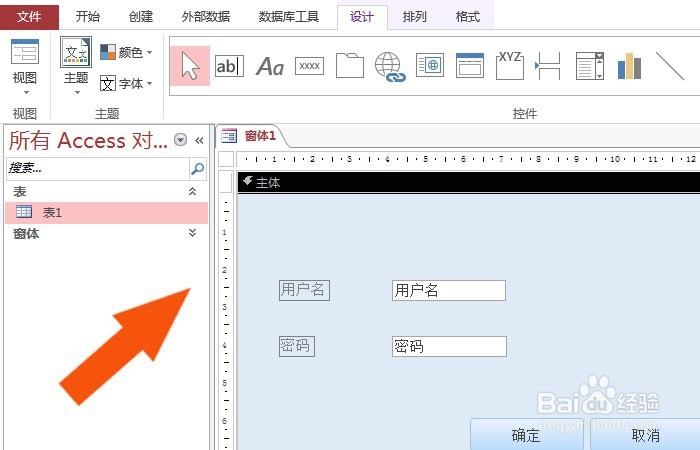1、 打开一个Access数据库软件,鼠标左键单击创建好的数据库,如下图所示。
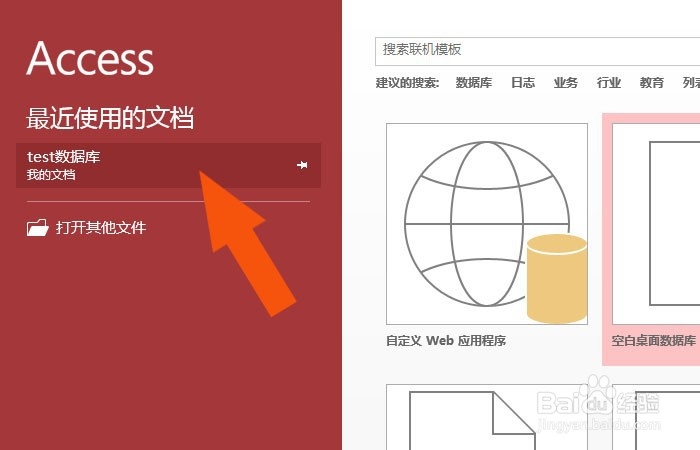
2、 接着,在数据库的目录窗口上,选择表格名称,鼠标左键单击菜单下的【模式对话框】选项,如下图所示。

3、 然后,在数据库的表格中,可以看到【模式对话框】的窗体,如下图所示。

4、 接着,鼠标左键单击菜单下的【添加字段】,如下图所示。

5、 然后,把表格中的字段名拖放到窗口上,如下图所示。
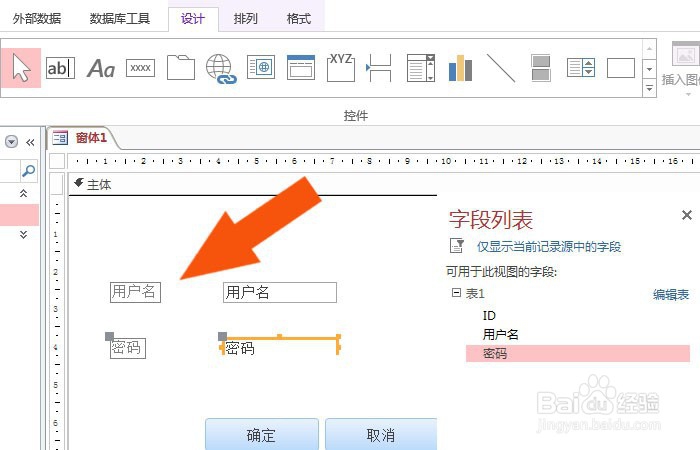
6、 接着,鼠标右键单击窗体,选择属性选项,如下图所示。

7、 然后,在属性列表中的窗体上,鼠标左键选择【设置背景颜色】,如下图所示。
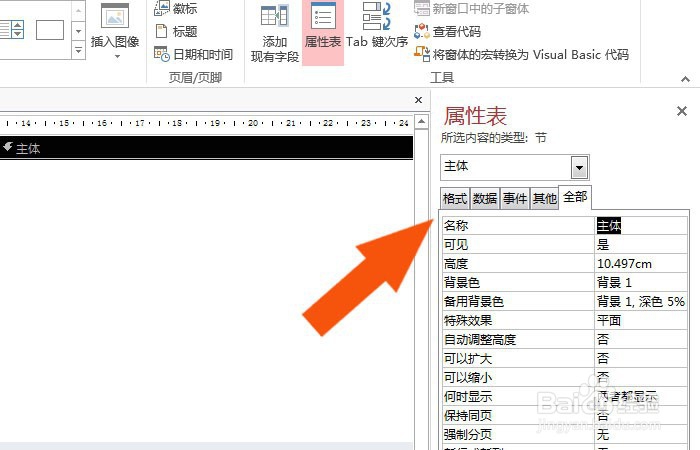
8、 最后,可以看到窗体的背景颜色设置好了,这样表格的模式对话框看起来美观些,如下图所示。通过这样的操作,就学会在Access数据库中给表格创建模式对话框了。